
Mens Windows 10 er et veldig stabilt operativsystem, er Windows 11 fortsatt nytt og trenger mange forbedringer. De fleste driverne er fortsatt inkompatible med den nyeste Windows 11.
Nylig har mange Windows 10- og Windows 11-brukere stått overfor problemer på grunn av Conexant SmartAudio II-driveren. Windows-brukere har rapportert at CxUIUSvc Service forårsaker høy CPU- og RAM-bruk på Windows 10.
Hvis PC-en din har Conexant-kortet og du står overfor et problem på grunn av Conexant SmartAudio II-driveren, kan du finne denne veiledningen ganske nyttig. Denne veiledningen vil dele noen grunnleggende metoder for å løse CxUIUSvc Service High CPU Usage.
Hva er CxUIUSvc Service?
Før du forstår CxUIUSvc-tjenesten, må du først vite om Conexant. Tilbake i 2015 ble bærbare datamaskiner og noen få datamaskiner levert med lydbrikker fra Conexant.
For riktig funksjon av lydbrikkesettet ble Conexant SmartAudio II-driveren brukt. Ankomsten av Realtek til bransjen endret imidlertid alt; lyddriveren støttet det meste av lydbrikkesettet.
Så hvis du ser CxUIUSvc-tjenesten i Task Manager, er det en komponent av Conexant SmartAudio-driveren. Det har å gjøre med lydbrikkesettet til enheten din, og det er noe du ikke bør deaktivere.
Fiks CxUIUSvc-tjenesten Høy CPU- og RAM-bruk
Nå som du vet hva CxUIUSvc-tjenesten er, kan det hende du leter etter måter å løse problemet med høy CPU- eller RAM-bruk. CxUIUSvc-tjenesten bør forbruke lite av systemets ressurser, men hvis den er det, bør du følge metodene nedenfor.
1. Start datamaskinen på nytt
Både Windows 10 og Windows 11 søker automatisk etter oppdateringer av enhetsdrivere og installerer dem i bakgrunnen. Når systemet prøver å oppdatere lyddriverne dine, vil det øke RAM- og CPU-bruken.
Så sjansen er stor for at enheten din nylig har mottatt en Conexant SmartAudio-driveroppdatering, og den sitter fast i installasjonsdelen. Du kan enkelt fikse slike problemer ved å starte datamaskinen på nytt.
Etter omstart åpner du oppgavebehandlingen igjen og kontrollerer om CxUIUSvc-tjenesten fortsatt øker den høye CPU- og RAM-bruken.
2. Oppdater lyddriverne
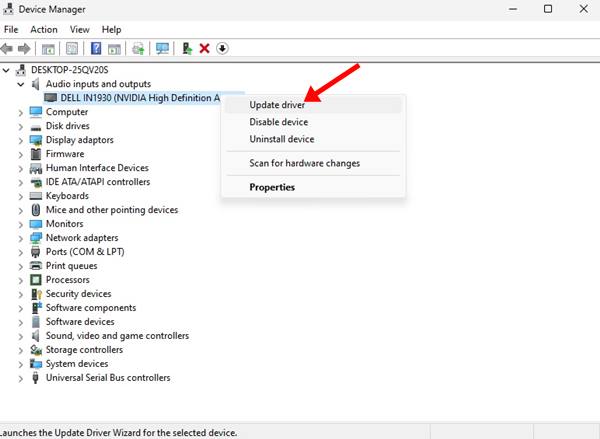
Mange bærbare brukere har hevdet å løse CxUIUSvc-tjenestens høye CPU-bruk ved å oppdatere lyddriverne til den nyeste versjonen.
Det er enkelt å oppdatere lyddrivere på Windows-operativsystemet; åpne Enhetsbehandling, utvide lyddelen og oppdater de installerte lyddriverne.
Alternativt kan du bruke tredjeparts driveroppdateringer for å oppdatere lyddriverne. Det er mange gratis tredjeparts lyddrivere tilgjengelig på nettet som gjør jobben sin ganske bra. Du kan bruke slike programmer til å oppdatere alle dine utdaterte enhetsdrivere.
3. Tilbakestill lyddrivere
Hvis det ikke er noen oppdatering tilgjengelig for lyddriverne dine, kan du prøve å rulle dem tilbake til forrige versjon. Dette burde fikse CxUIUSvc-tjenestens høye CPU-bruksproblem. Her er hva du må gjøre.
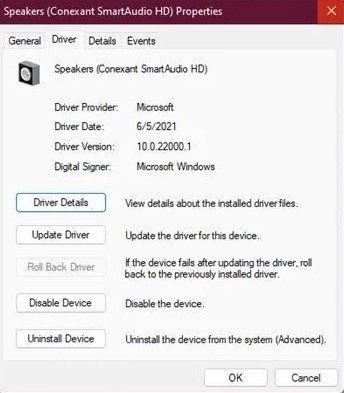
- Åpne Enhetsbehandling på datamaskinen.
- Utvid lydinngangen og -utgangene.
- Høyreklikk på høyttalerdriveren og velg “Egenskaper”.
- Deretter bytter du til fanen Driver og velger ‘Rull tilbake driver’
Det er det! Dette er hvordan du kan rulle tilbake lyddrivere for å fikse CxUIUSvc-tjenestens høye RAM-bruk på Windows 10/11.
4. Installer Conexant SmartAudio-driverne manuelt
Conexant SmartAudio HD- eller Conexant Audio-drivere er vanskelige å finne, men du kan få dem fra nettstedet til produsenten av den bærbare datamaskinen.
For eksempel, hvis du bruker en Lenovo bærbar PC, gå til Lenovos offisielle nettsted og søk etter Conexant Audio Drivers. Du må laste ned den mest kompatible driveren med din bærbare modell.
Etter å ha lastet den ned, avinstaller den eksisterende lyddriveren din via Enhetsbehandling og installer driveren du har lastet ned. Etter å ha installert driveren manuelt, start den bærbare datamaskinen på nytt for å fikse problemet.
5. Deaktiver Cxuiusvc-tjenesten
Hvis Cxuiusvc-tjenesten fortsatt øker CPU- og RAM-bruken og fryser datamaskinen din, er den ultimate måten å løse dette problemet på ved å deaktivere Cxuiusvc-tjenesten. Imidlertid kan deaktivering av Cxuiusvc-tjenesten hemme ytelsen til lydenhetene dine.
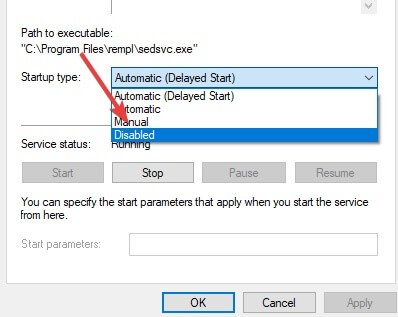
- Først av alt, åpne Windows-søk og skriv “Tjenester”.
- Åpne Service-appen og finn Cxuiusvc Service.
- Høyreklikk på Cxuiusvc Service og velg Egenskaper.
- På oppstartstypen velger du “Deaktivert”.
Når du er ferdig, klikker du på Bruk og deretter på Ok.
Det er det! Dette er hvordan du kan fikse Cxuiusvc Service høy RAM-bruk på Windows.
Så denne veiledningen handler om hvordan du fikser den høye CPU-en på Cxuiusvc-tjenesten i Windows 10/11. Hvis du trenger mer hjelp til å fikse Cxuiusvc Service sin høye RAM/CPU-bruk, gi oss beskjed i kommentarfeltet. Hvis artikkelen hjalp deg, sørg for å dele den med vennene dine også.
Leave a Reply
You must be logged in to post a comment.